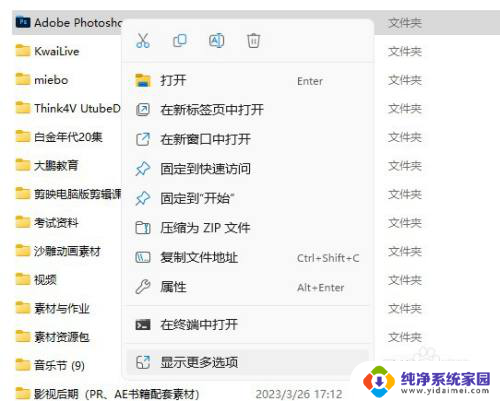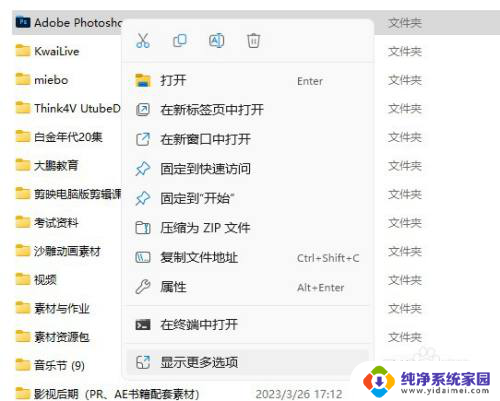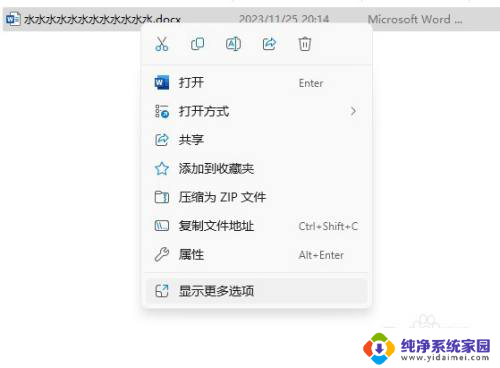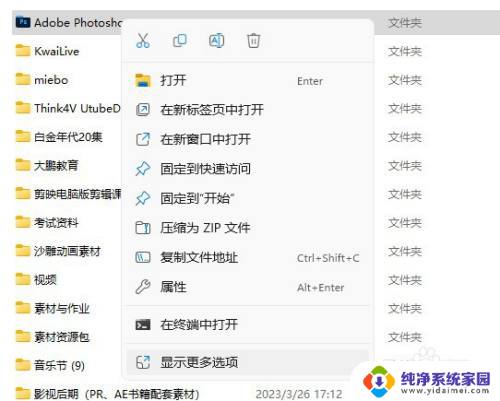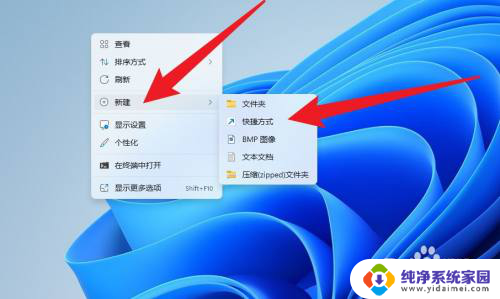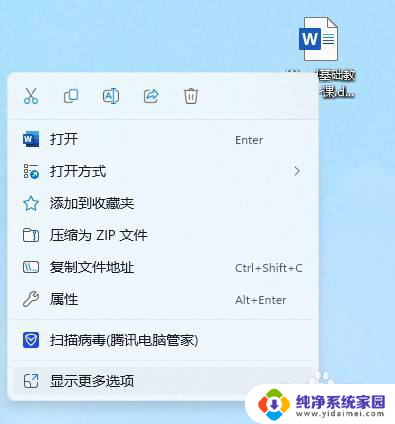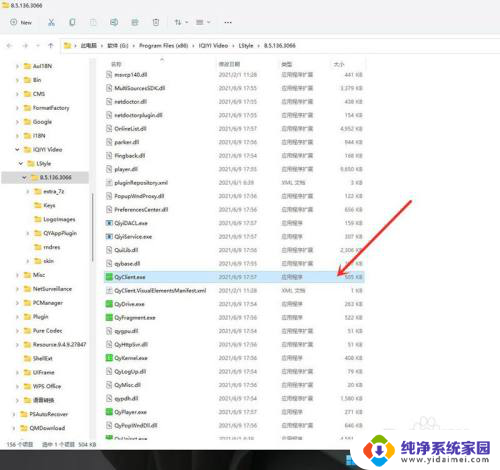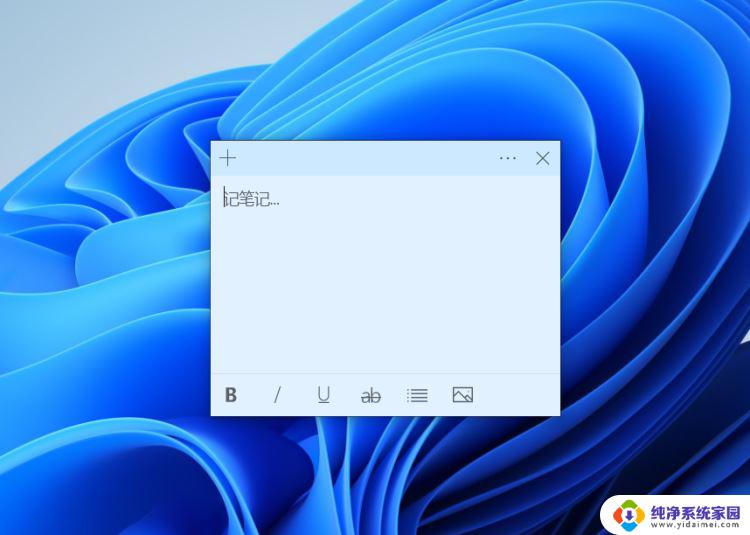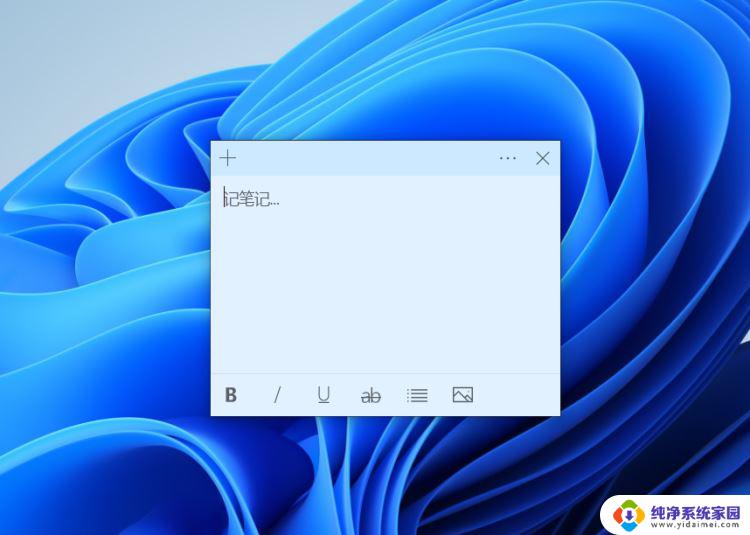如何在win11添加快捷方式到桌面 Win11系统创建桌面快捷方式步骤
更新时间:2025-01-03 10:56:33作者:jiang
Win11系统为用户提供了便捷的桌面快捷方式添加功能,让用户可以更快捷地访问他们常用的应用程序或文件,通过简单的几步操作,用户可以轻松地在Win11系统上创建自己需要的桌面快捷方式。接下来就让我们一起来了解如何在Win11系统中添加快捷方式到桌面吧!
方法如下:
1.找到需要创建快捷方式方式的文件或者文件夹,单击鼠标右键。选择“显示更多选项”
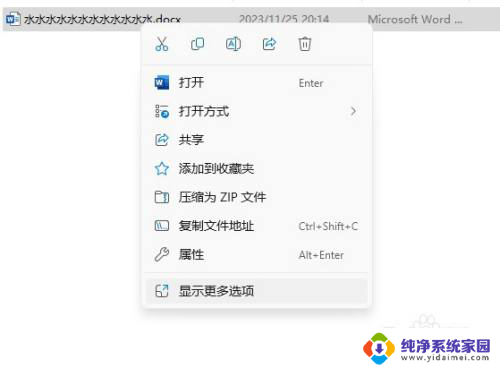
2.找到“发送到”按钮,在弹出的下级菜单中找到“桌面快捷方式”选项。然后进行单机操作
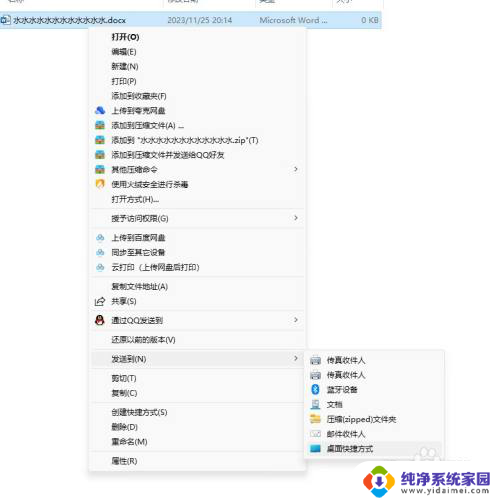
3.我们返回到桌面,就会发现我们电脑桌面多了一个叫作“XXXX快捷方式”的文件或者文件夹。

以上就是如何在win11添加快捷方式到桌面的全部内容,如果有遇到这种情况,那么你就可以根据小编的操作来进行解决,非常的简单快速,一步到位。